Administrarea și procesarea fotografiilor este adesea un proces laborios, care poate fi considerabil simplificat prin posibilități de automatizare și creștere a eficienței. Una dintre funcțiile din Adobe Lightroom care te poate ajuta în acest sens este exportul imaginilor tale. În acest text vei învăța cum să optimizezi exportul fotografiilor tale folosind Exportvorgaben în Lightroom.
Principalele constatări
Exportvorgaben în Lightroom ajută la accelerarea și automatizarea procesului de export. Poți crea setări personalizate și utiliza opțiuni de export standardizate pentru diverse scopuri, economisind astfel mult timp.
Instrucțiuni pas cu pas
Începe cu exportul imaginilor tale în Lightroom. Primul pas este să selectezi imaginile pe care dorești să le exportezi. Poți selecta o serie de imagini din bibliotecă.
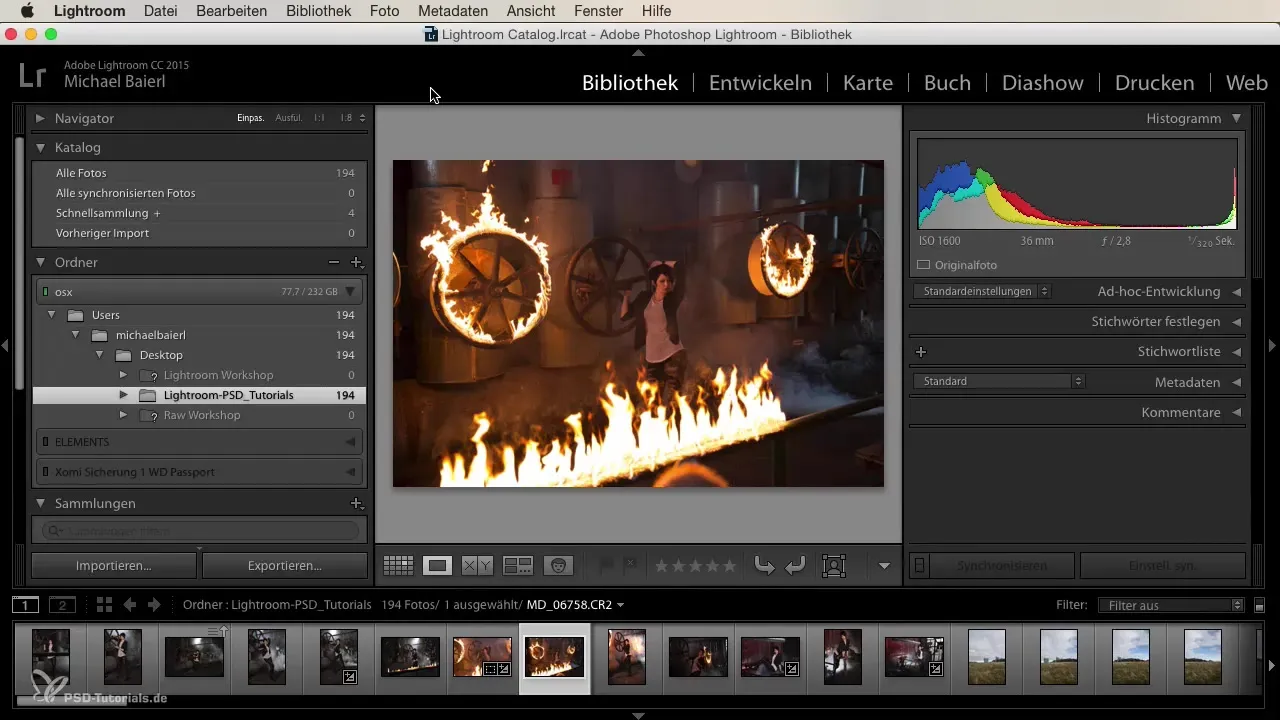
După ce ai selectat imaginile dorite, mergi la funcția de export. Poți face acest lucru din meniul „Fișier”. Acolo vei găsi opțiunea „Exportați”. Se va deschide o fereastră de dialog extinsă în care poți efectua diferite setări.
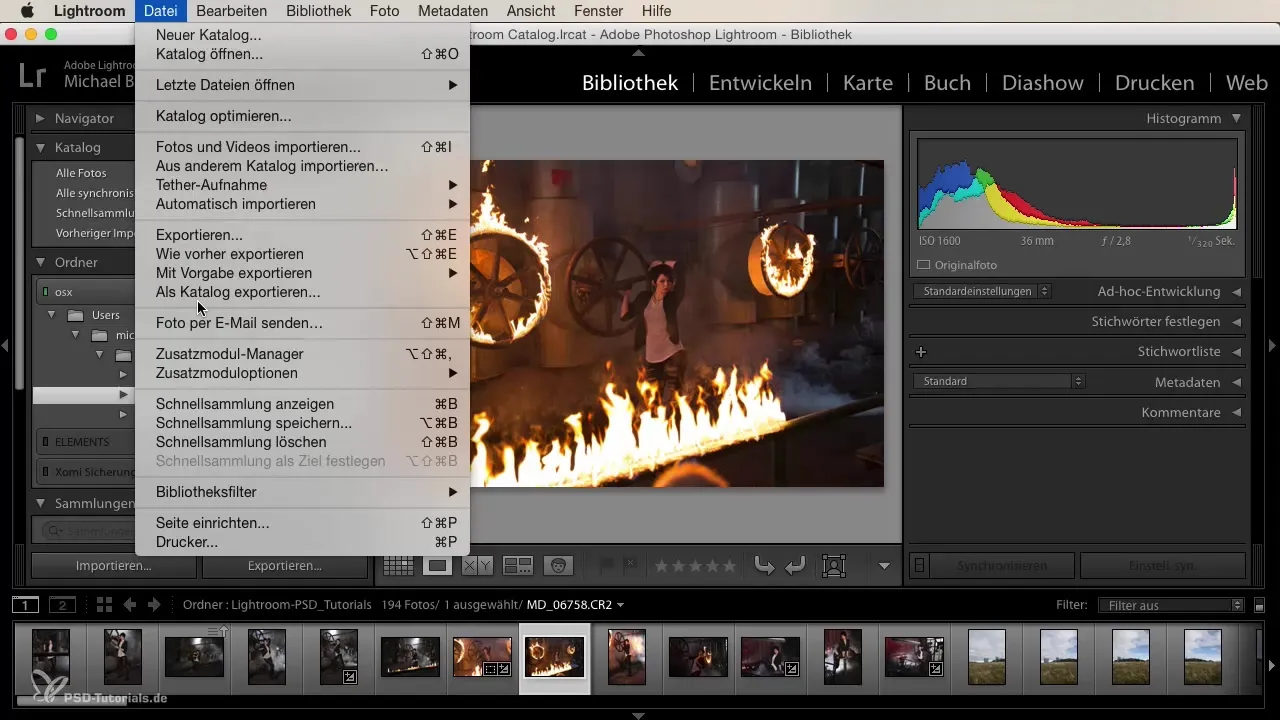
Acum este important să te gândești ce setări dorești pentru export. Dacă, de exemplu, ai făcut o anumită editare la seria ta de fotografii, ar trebui să poți aplica aceleași setări și la celelalte imagini. În loc să introduci totul manual din nou, poți folosi funcția care preia automat setările curente.
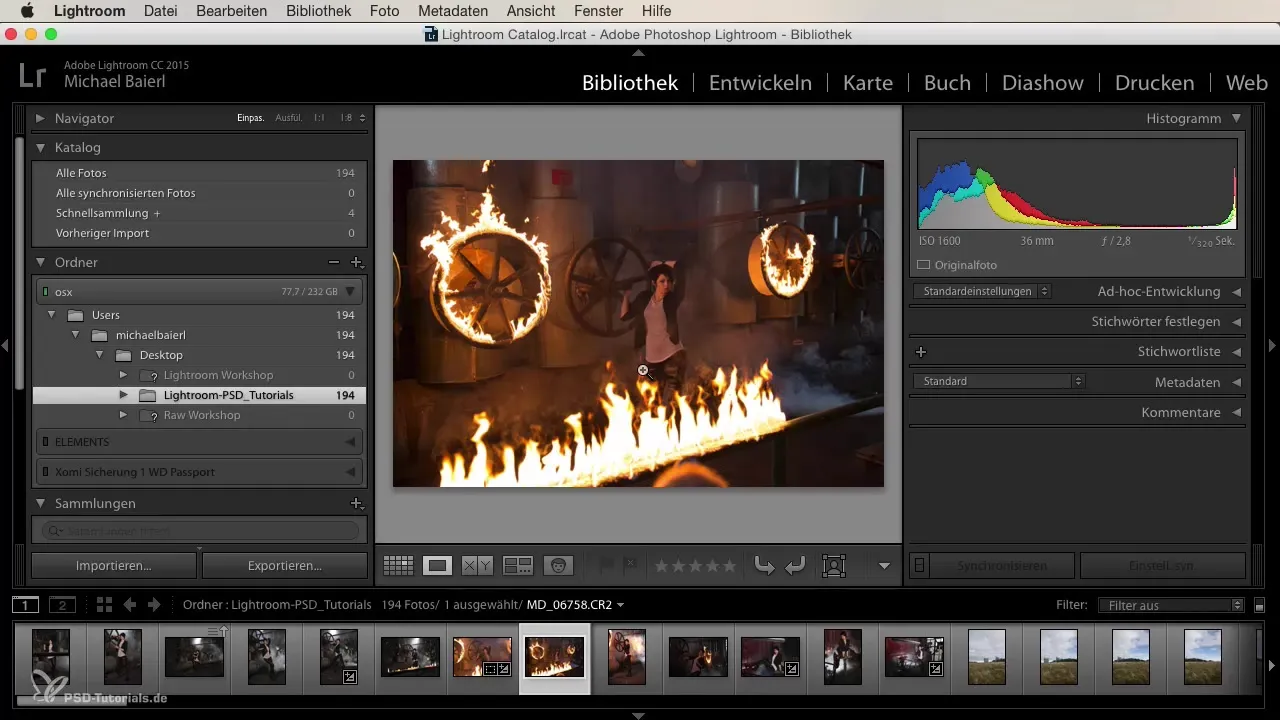
Dacă exportezi regulat imagini în anumite formate și dimensiuni, merită să creezi Exportvorgaben. Poți crea setări specifice pentru exportul web, pentru imprimare sau pentru e-mail. Acest lucru îți permite să exportezi rapid și eficient imaginile tale în calitatea dorită, fără a reintroduce toți parametrii.
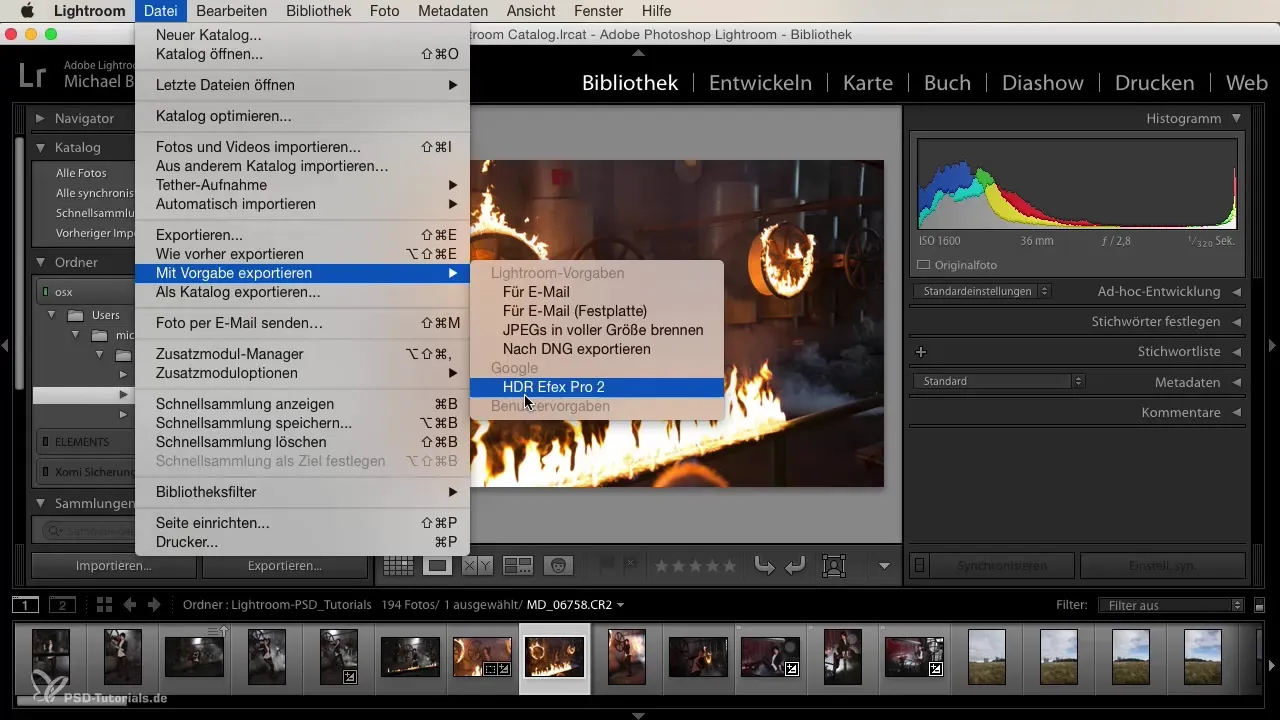
Un punct important în utilizarea funcției de export este alegerea formatului fișierului. Lightroom îți permite să alegi între diferite formate cum ar fi TIFF, JPEG și DNG. Asigură-te că alegi formatul care se potrivește nevoilor tale.
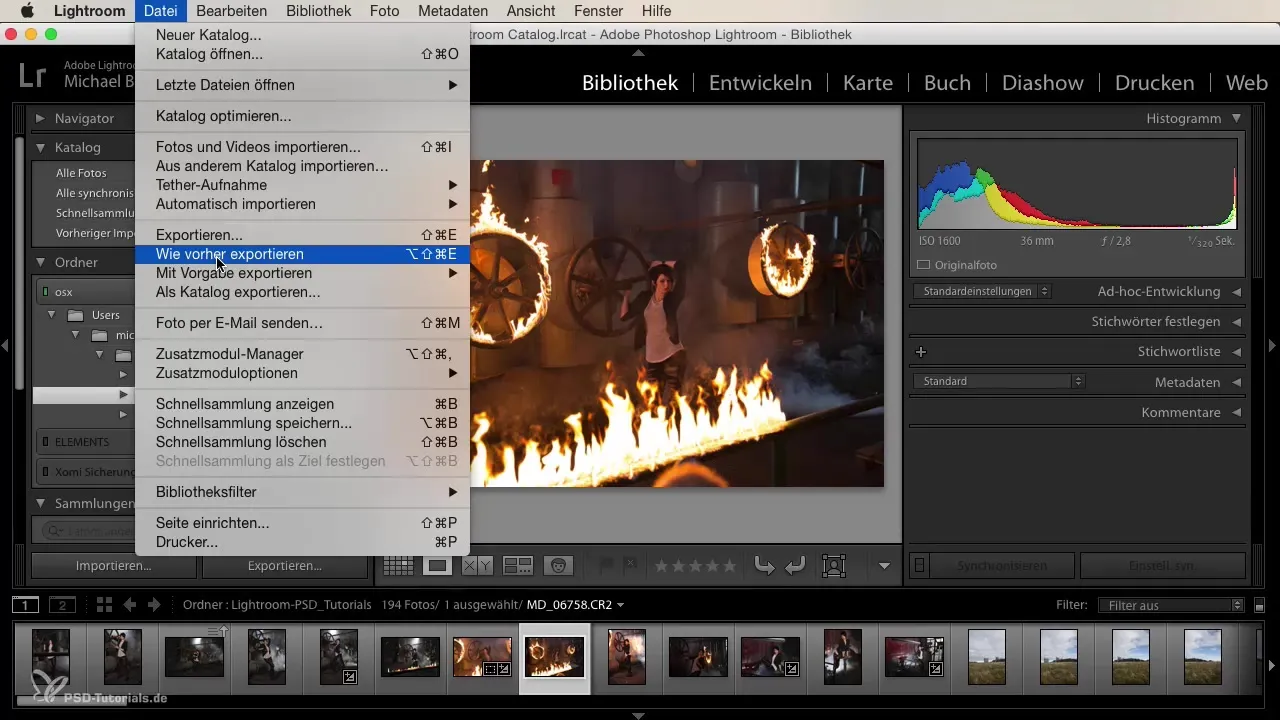
Un alt feature util este exportul de cataloage. Dacă ai multe imagini pe care dorești să le distribui, poți să le exporți ca un catalog. Acest lucru este deosebit de util, dacă destinatarii au deja datele originale. Astfel, pot urmări modificările și etichetările tale fără a trebui să descarce cantități mari de date.
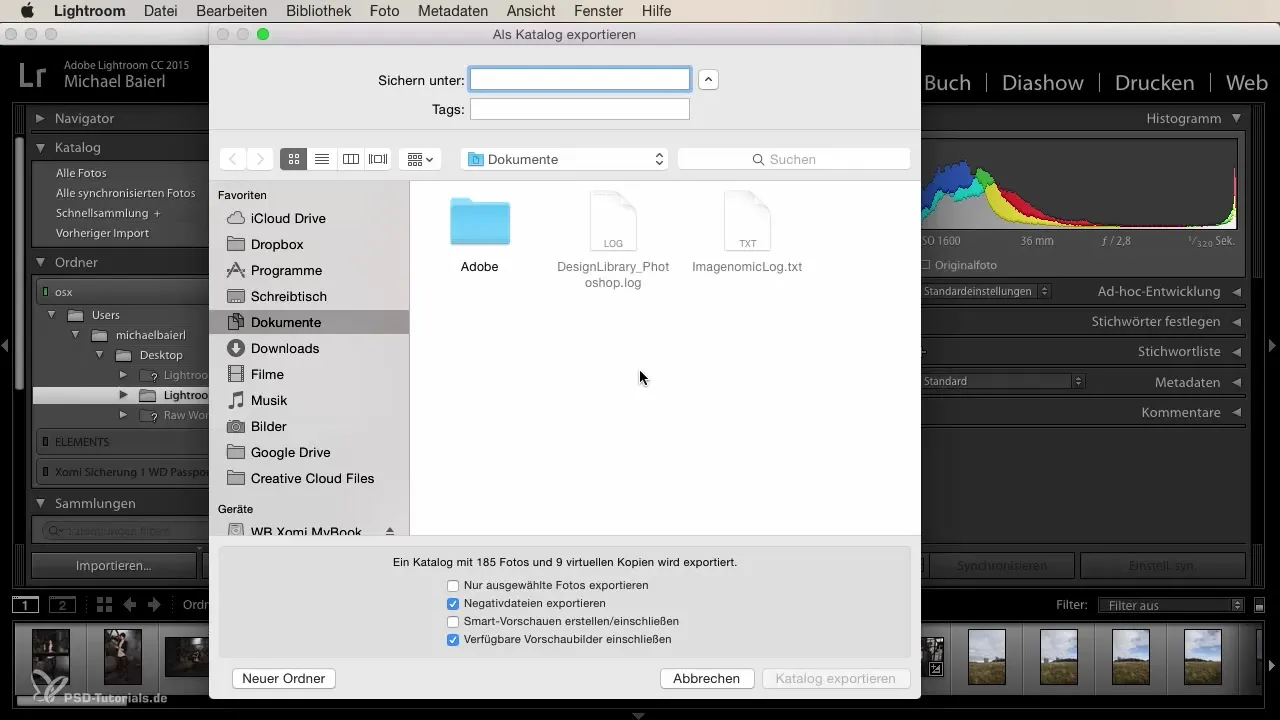
În plus, poți crea Exportvorgaben direct din fereastra de export. Fă clic pe butonul „Exportați presetare” și creează o nouă presetare salvând setările dorite. Acest lucru te poate ajuta să faci exporturile viitoare mai eficiente.
Există deja Exportvorgaben predefinite în Lightroom care îți facilitează începutul. Folosește-le pentru a exporta rapid imagini pentru e-mail sau pentru aplicațiile următoare. Prin completarea ușoară a presetărilor poți economisi timp și reduce numărul de pași care trebuie efectuați manual.

Dacă ești sigur că nu vei face alte ajustări la imagini, poți să le exporți și ca DNG. Fișierele DNG sunt aproape fără pierderi și sunt excelente pentru stocarea imaginilor originale cu un spațiu de stocare redus.
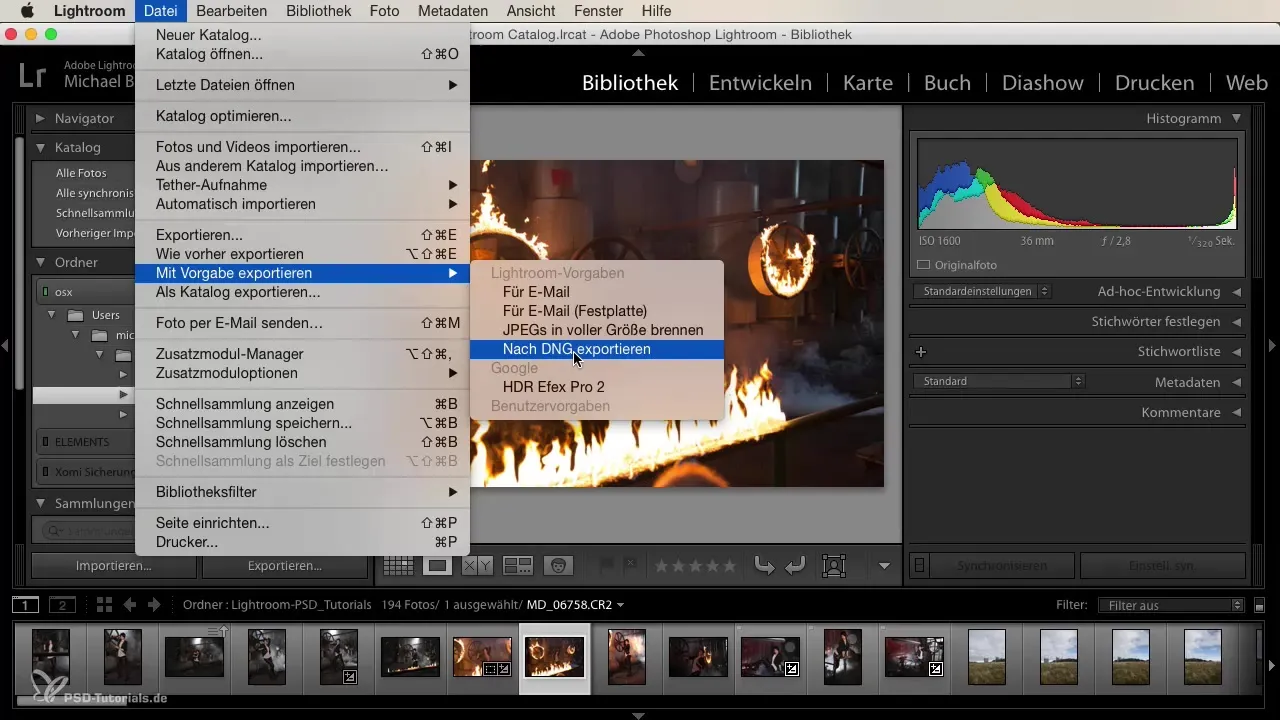
Urmând toți acești pași, poți să îți accelerezi considerabil fluxul de lucru cu ajutorul Exportvorgaben în Lightroom. Amintește-ți că o pregătire bine gândită și temeinică este cheia unui proces de export eficient.
Rezumat
Exportvorgaben sunt un instrument valoros pentru optimizarea procesului de export în Lightroom. Ele îți permit să salvezi setările frecvente și să le aplici automat, economisind astfel efort și timp.
Întrebări frecvente
Cum creez o Exportvorgabe în Lightroom?Mergi la meniul de export și fă clic pe „Exportați presetare” pentru a salva setările dorite.
Pot exporta mai multe imagini simultan?Da, poți selecta mai multe imagini și le poți exporta pe toate simultan cu aceleași setări.
Cum exportez o imagine ca DNG?Selectează imaginea și mergi la opțiunile de export, aici poți alege DNG ca format de fișier.
Ce se întâmplă cu imaginile originale când le exportez?Imaginile originale rămân neafectate; exportul creează doar copii bazate pe setările tale alese.
Oferă Exportvorgaben aceeași calitate ca exporturile manuale?Da, calitatea depinde de setările alese și nu de utilizarea unei presetări sau de setările manuale.


